Како да ресетујем АСУС рутер на фабричка подешавања? (4 начина)
Да ли(Did) сте погрешно конфигурисали АСУС(ASUS) рутер или мрежни Ви-Фи систем и он више не ради онако како желите? Да ли(Did) сте заборавили подразумевано корисничко име и лозинку потребне за пријављивање и промену његових подешавања? Шта ако желите да продате свој АСУС(ASUS) рутер или да га поклоните неком другом? Без обзира на ваше разлоге, ево свих начина да ресетујете било који АСУС(ASUS) рутер или мрежни Ви-Фи на подразумевана фабричка подешавања:
Како ресетовати АСУС(ASUS) рутер када не можете да се пријавите на њега
Ако заборавите корисничко име и лозинку свог АСУС(ASUS) рутера, не можете да се пријавите на њега и промените његова подешавања. У том случају, ваше једино решење је да га ресетујете на фабричка подешавања, а затим поново конфигуришете рутер и мрежу. Да бисте то урадили, потражите дугме Ресет(Reset) на задњој страни АСУС(ASUS) рутера или мрежног Ви-Фи система.

Користите дугме Ресет(Reset) на задњој страни АСУС(ASUS) рутера
Притисните и држите дугме за ресетовање(Reset) 5 до 10 секунди док ЛЕД(LED) за напајање не почне да трепери на предњој страни вашег АСУС(ASUS) рутера. Сачекајте неко време да се рутер поново покрене и ресетује подешавања на фабричка подешавања. Затим се можете пријавити користећи подразумевано корисничко име и лозинку ( admin/admin ) и поново га конфигурисати од нуле.
Како ресетовати АСУС(ASUS) рутер користећи његов фирмвер
Ако знате корисничко име и лозинку за АСУС(ASUS) рутер, користите рачунар или лаптоп који је повезан на мрежу којом управља рутер и отворите свој омиљени веб претраживач. Затим идите на роутер.асус.цом(router.asus.com) и пријавите се.

Пријавите се на АСУС рутер
У веб интерфејсу који приказује АСУС(ASUS) рутер (или месх Ви-Фи(Wi-Fi) ), идите на Администрација(Administration) на левој бочној траци.

У АСУС(ASUS) фирмверу идите на Администрација(Administration)
Са десне стране идите на картицу “Restore/Save/Upload Setting” и притисните дугме Врати(Restore) поред „Фабричке поставке“.(“Factory default.”)

Притисните(Press) дугме Ресторе(Restore) поред Фацтори(Factory) дефаулт
Видећете промпт који вас обавештава да су „сва тренутна подешавања избрисана и рутер ће бити враћен на фабричке подразумеване поставке. (“all current settings are deleted and the router will be restored to its factory default settings.”)Притисните ОК(OK) да наставите са ресетовањем.
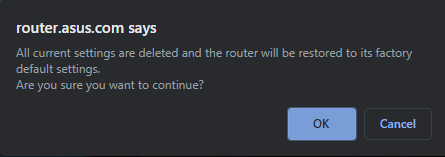
Потврдите да желите да наставите са ресетовањем
Ваш АСУС(ASUS) рутер или мрежни Ви-Фи систем одмах започиње процедуру ресетовања, која може потрајати око три минута да се заврши. Током овог времена, ЛЕД диоде(LEDs) на рутеру ће се искључити и укључити.

Ваш АСУС рутер се ресетује
Када се ресетовање заврши, чаробњак за брзо подешавање се учитава у ваш веб претраживач када одете на роутер.асус.цом(router.asus.com) .
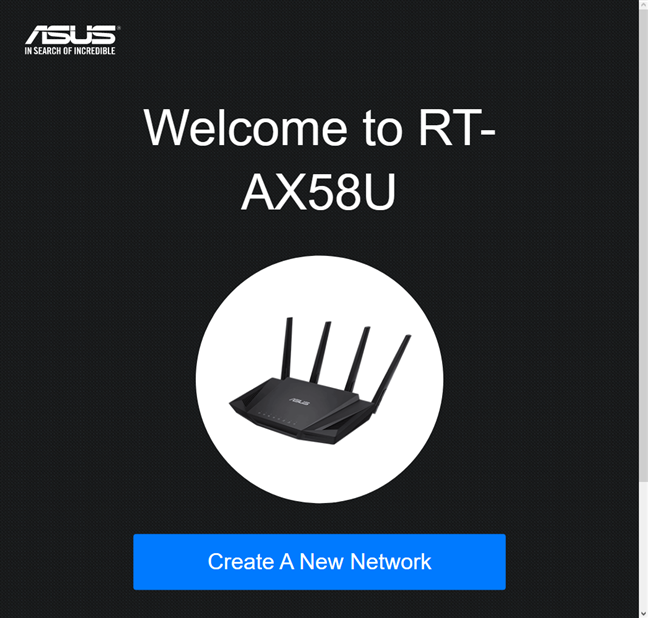
Ваш АСУС(ASUS) рутер је спреман за поновно конфигурисање
Сада можете поново да конфигуришете АСУС(ASUS) рутер и сва његова подешавања.
Како да користите апликацију АСУС Роутер(ASUS Router) да ресетујете свој Ви-Фи рутер или мрежу
Ако имате иПхоне или Андроид(Android) паметни телефон, можете да преузмете и инсталирате апликацију АСУС Роутер(ASUS Router app) . Повежите свој мобилни уређај са Ви-Фи(Wi-Fi) мрежом коју емитује ваш АСУС(ASUS) рутер, отворите апликацију АСУС Роутер(ASUS Router) и потврдите да се слажете са њеним условима и одредбама. Можете сазнати више о његовом подешавању у четвртом одељку нашег водича о томе како да се пријавите на АСУС рутер(How to login to your ASUS router) . Након што апликација АСУС Роутер(ASUS Router) ради, можете је користити за многе ствари, укључујући ресетовање рутера. Да бисте то урадили, идите на одељак Подешавања у апликацији (Settings)АСУС рутер(ASUS Router) , а затим на Системске поставке(System Settings) .

У апликацији АСУС рутер(ASUS Router) идите на Подешавања(Settings) , а затим на Подешавања система(System Settings)
Затим потражите везу „Фабричка подешавања“(“Factory Default”) и додирните је.

Додирните Фацтори Дефаулт
Апликација АСУС Роутер(ASUS Router) вас обавештава да је потребно око три минута да ресетујете рутер. Додирните ОК(OK) и поступак ресетовања је покренут.

Потврдите да желите да ресетујете АСУС(ASUS) рутер
Након што се ресетовање заврши, апликација АСУС Роутер(ASUS Router) више не може да се повеже са вашим рутером, све док поново не конфигуришете и рутер и апликацију.
САВЕТ:(TIP:) Ако сте омогућили удаљене везе и управљање преко ДДНС(DDNS) -а , можете да користите апликацију АСУС Роутер(ASUS Router) да ресетујете рутер са било ког места, чак и када нисте повезани на Ви-Фи(Wi-Fi) који емитује ваш рутер.
Шта се дешава када ресетујем АСУС(ASUS) рутер?
Када покренете процедуру ресетовања на АСУС(ASUS) рутеру или мрежном Ви-Фи систему, дешава се следеће:
- Сва подешавања која сте направили се бришу и замењују АСУС(ASUS) подразумеваним подешавањима.
- Корисничко име и лозинка за пријављивање на АСУС(ASUS) рутер или мрежни Ви-Фи мењају се у admin/admin .
- Сви записи података за све функције, укључујући сигурносне алате АиПротецтион(AiProtection) , се бришу. Листа укључује, али није ограничена на системске евиденције, Ви-Фи(Wi-Fi) евиденције, ДХЦП(DHCP) евиденције, ИПв6(IPv6) евиденције, табеле рутирања, правила прослеђивања портова и евиденције веза.
- Након што избрише евиденцију и ресетује своја подешавања, АСУС(ASUS) рутер се поново покреће користећи своја фабричка подешавања, а сва ЛЕД(LED) светла се на кратко гасе. Када се поновно покретање заврши, ЛЕД диоде(LEDs) се поново укључују и можете почети да користите рутер.
- Да бисте имали исправну интернет везу на вашој локацији, потребно је да поново конфигуришете АСУС(ASUS) рутер (или месх В-Фи(W-Fi) ) од нуле и поново извршите сва његова подешавања, тако да Ви-Фи(Wi-Fi) ради онако како желите, и сви мрежни уређаји може приступити интернету.
ВАЖНО:(IMPORTANT:) Не би требало да искључујете АСУС(ASUS) рутер или мрежни Ви-Фи(Wi-Fi) док је процес ресетовања у току, јер можете створити проблеме који могу довести до квара вашег уређаја.
БОНУС: Како ресетовати АСУС(ASUS) рутер или мрежни Ви-Фи систем
„Хард ресет“ има исти ефекат као и традиционални поступак ресетовања објашњен раније у овом водичу. Хард ресет је ваша последња опција када се АСУС(ASUS) рутер који користите поквари тако озбиљно да конвенционално ресетовање не функционише, а рутер се поново покреће током процедуре ресетовања, али не примењује подразумевана фабричка подешавања. У том случају, морате да покушате са „хард ресетовањем“. Нажалост, процес се разликује од модела до модела, а АСУС(ASUS) је документовао пет процедура хард ресетовања које можете пронаћи овде: [Бежична] АСУС рутер Хард Фацтори Ресет([Wireless] ASUS router Hard Factory Reset) . За сваки метод видећете дугачку листу применљивих модела. Пронађите метод који је прикладан за ваш модел и пажљиво га пратите. Да бисмо вам помогли, ево како се „хард ресет“ ради за већинуАСУС(ASUS) рутери са Ви-Фи 6:
- Искључите АСУС Ви-Фи 6(ASUS Wi-Fi 6) рутер помоћу дугмета за напајање(Power) на задњој страни.
- Притисните и држите дугме ВПС (WPS button)на(WPS ) задњој страни рутера.
- Укључите рутер притиском на дугме за напајање(Power) док још увек држите ВПС(WPS) дугме.
- На предњој страни рутера се пали лампица напајања. Држите(Keep) ВПС дугме(WPS) док се то дешава.
- Лампица напајања се гаси на предњој страни рутера. Отпустите ВПС(WPS) дугме када се то догоди.
- Поново покрените АСУС(ASUS) рутер ручним притиском на дугме за напајање(Power) . Рутер је сада ресетован на подразумеване поставке.

Како ресетовати АСУС(ASUS) Ви-Фи 6 рутер
Како сте ресетовали АСУС рутер?
Горе наведене методе требале су да вам помогну да успешно ресетујете АСУС(ASUS) рутер. Пре него што затворите овај чланак, реците нам који начин вам највише одговара и зашто. Коментирајте испод, и хајде да разговарамо. Такође, за више информација о томе како да конфигуришете и користите АСУС(ASUS) рутер или мрежни Ви-Фи(Wi-Fi) , погледајте чланке препоручене у наставку.
Related posts
8 корака за максималну безбедност вашег АСУС рутера или АСУС Лира месх ВиФи мреже
8 корака за побољшање ВиФи брзине на АСУС рутеру или Лира месх систему
Како направити приступну тачку за Виндовс 11 -
Како да инсталирате бежични штампач у вашу Ви-Фи мрежу -
2 начина да ажурирате фирмвер на ТП-Линк Ви-Фи 6 рутеру -
Како одабрати бежични рутер: 10 ствари које треба узети у обзир!
Ви-Фи 6 је екосистем, а не само рутер -
Удвостручите своју ВиФи брзину на Виндовс лаптоповима и таблетима са Интел мрежним картицама
АСУС Лира у односу на АСУС Лира Трио против АСУС Лира Мини: Цена, перформансе и карактеристике!
Преглед АСУС РОГ Стрик ГС-АКС5400: Ви-Фи 6 за играче! -
2 начина да подесите свој ТП-Линк Ви-Фи 6 рутер -
Преглед АСУС РТ-АЦ86У: Врхунске перформансе и одличан хардвер!
Конфигуришите ПППоЕ везе на свом ТП-Линк Ви-Фи 6 рутеру
Како да омогућите и конфигуришете ДДНС на свом ТП-Линк Ви-Фи 6 рутеру
Како да омогућим или онемогућим Ви-Фи на Виндовс 11? -
Преглед ТП-Линк Арцхер АКС10 (АКС1500) - приступачан Ви-Фи 6 за све!
Шта је месх Ви-Фи мрежа? Шта је месх Ви-Фи систем?
Преглед ТП-Линк Арцхер АКС6000: Откључавање потенцијала Ви-Фи 6!
Како да делите штампач са мрежом у оперативном систему Виндовс 10
Шта је АСУС Смарт Цоннецт? Како га укључити или искључити! -
